Mantener una estación de trabajo limpia es quizás una de las mejores maneras de ayudar con la productividad y el pensamiento claro. Esto no sólo se aplica al escritorio o a la oficina de uno, sino también a aquellos de nosotros que trabajamos con computadoras, sino que se extiende al Dock, las carpetas y el escritorio. Mantener las cosas limpias y ordenadas en OS X es vital para que las cosas se hagan de forma eficiente, y este consejo para Mac ayuda a hacer exactamente eso.
Esto se logra ejecutando un comando de Terminal que oculta una aplicación de elección (equivalente automatizado a ⌘H) cuando pierde el foco, es decir, cuando hace clic en cualquier otro lugar de la pantalla. Esto es ideal para aplicaciones que te encuentras haciendo referencia a menudo pero que están en el camino cuando no están en uso. La desventaja de este consejo es que los usuarios deben ejecutar el comando para cada aplicación a la que deseen aplicar esta acción, y especificar cada aplicación requiere su identificador de paquete único, por lo que este tutorial es ligeramente exhaustivo.
Paso 1: Localiza el identificador del paquete de la aplicación que deseas ocultar automáticamente.
Para ello, vaya a la aplicación en la carpeta Aplicaciones, haga clic con el botón derecho del ratón sobre ella, seleccione Mostrar contenido del paquete y vea el archivo Info.plist en la carpeta Contenido. Busca el valor que pertenece a CFBundleIdentifier, que, en el caso de la aplicación Twitter para Mac, es com.twitter.twitter-mac, y esto es lo que usarás para crear tu comando Terminal.
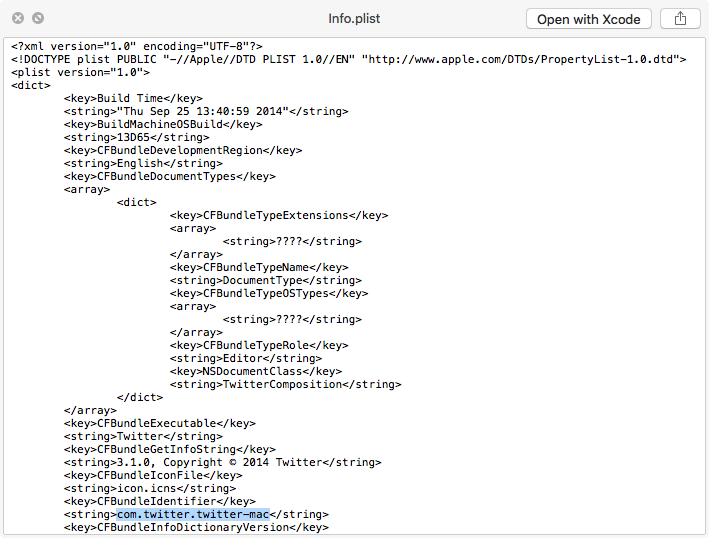
Paso 2: Abrir Terminal. Esto se puede hacer buscando Terminal en Spotlight o localizándolo en la carpeta Aplicaciones. Su versión de Terminal puede parecer diferente a la mía, y eso está bien.
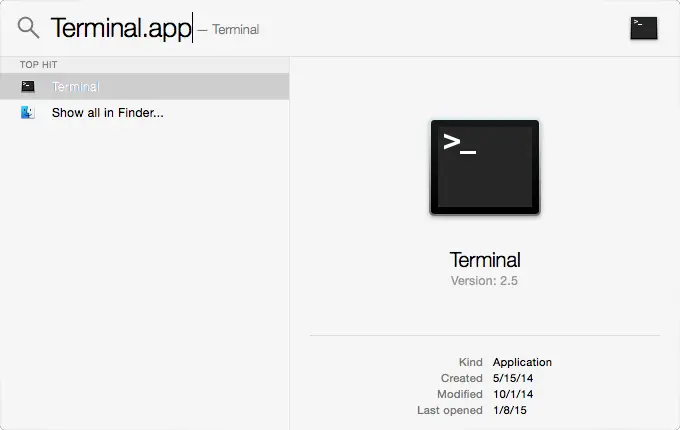
Paso 3: Introduzca el siguiente comando en la Terminal después de sustituir com.twitter.twitter-mac por el identificador del paquete de su elección y pulse return:
default write com.twitter.twitter.twitter-mac HideInBackground -bool true

La aplicación que especificaste debe ahora estar automáticamente oculta cuando pierde el foco, es decir, cuando haces clic en otro lugar de la pantalla o cuando usas ⌘Tab para seleccionar una aplicación diferente. Disfruta de un escritorio más limpio en el que las aplicaciones de tu elección desaparecen automáticamente cuando no las necesitas.
Regresando: Si desea deshacer esta acción para una aplicación en particular, simplemente siga los pasos anteriores para ingresar el comando en Terminal, pero cambie true a false al final del comando.
default write com.twitter.twitter.twitter-mac HideInBackground -bool false
Si esto no es exactamente lo que estás buscando, asegúrate de revisar los posts de Jeff sobre cómo hacerlo y la diferencia entre OS X.
